Controlador de velocidade de vídeo mais notável que você deve experimentar
Se você quiser ajustar a velocidade de vídeo do seu arquivo, precisará encontrar um controlador de velocidade de vídeo. Existem ferramentas offline com um controlador de velocidade de vídeo integrado e também existem controladores de velocidade de vídeo online. Nem todos os controladores de velocidade de vídeo têm os mesmos recursos e capacidades. Então se você quer conhecer as fantásticas e melhores ferramentas com um controlador de velocidade de vídeo, este artigo tem as melhores soluções para você.
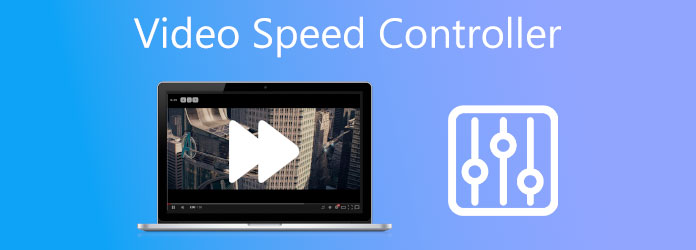
Se você procura a melhor ferramenta ou aplicativo com um controlador de velocidade de vídeo, não se preocupe mais. Video Converter Ultimate é um aplicativo de software que permite ajustar a velocidade de vídeo do seu arquivo. Não é apenas um conversor de arquivos; ele também tem um controlador de velocidade de vídeo e muito mais. Além disso, ao usar seu controlador de velocidade de vídeo, você não terá dificuldade em operá-lo, pois possui uma interface de software fácil de usar. Além disso, você pode escolher o destino do arquivo de saída quando terminar de ajustar a velocidade do seu vídeo. Portanto, se você quiser usar o controlador de velocidade de vídeo, siga as etapas simples abaixo.
Primeiro, faça o download Video Converter Ultimate clicando no botão Baixar botão abaixo para Windows ou Mac. Siga o processo de instalação e execute o aplicativo.
Após abrir o aplicativo de software, clique no painel Toolbox. No Caixa de ferramentas painel, clique na opção Controlador de velocidade de vídeo. Em seguida, outra interface aparecerá.
E então, clique no + assine para adicionar um vídeo ao controlador de velocidade de vídeo ou arraste e solte seu arquivo de vídeo na caixa.
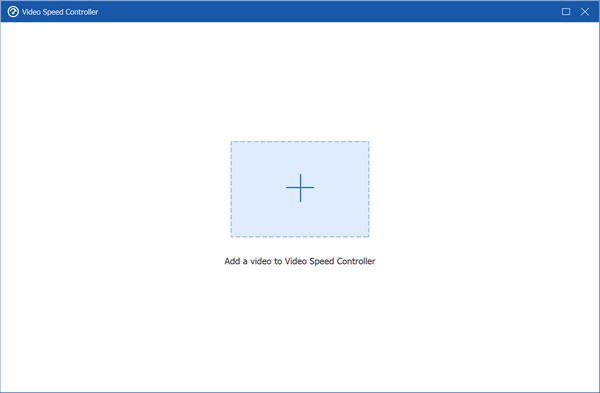
Por último, escolha a velocidade do vídeo no opções de velocidade de vídeo abaixo do vídeo. Em seguida, clique no Exportações botão para baixar seu arquivo de vídeo com a velocidade de vídeo selecionada.
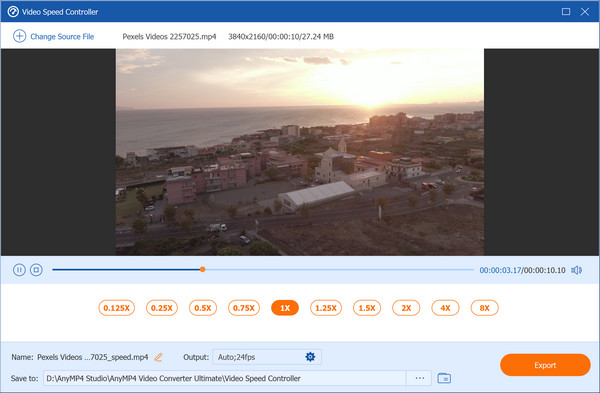
Prós:
Contras:
Se você está procurando um controlador de velocidade de vídeo que não precisa baixar, aqui estão as soluções. Nesta parte, você conhecerá os melhores e gratuitos conversores online que encontrará na internet.
Clideo é um controlador de velocidade de vídeo online que permite ajustar a velocidade de 0.25x a 2x. Também permite silenciar o vídeo. Além disso, possui uma interface de usuário direta, o que o torna uma ferramenta amigável para iniciantes. No entanto, é uma ferramenta dependente da Internet, o que significa que você pode experimentar um processo de exportação lento. No entanto, muitos usuários ajustam a velocidade de vídeo de seus arquivos usando esta ferramenta.
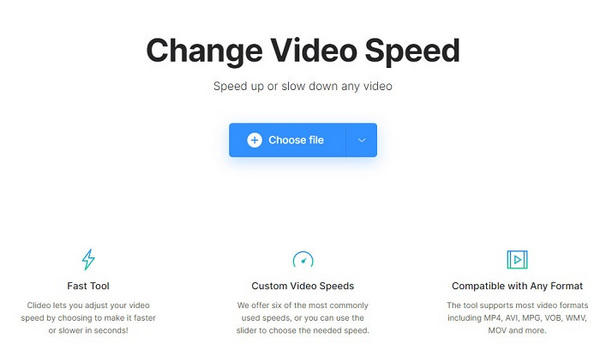
Prós:
Contras:
Outro controlador de velocidade de vídeo online que vale a pena usar é Cortador de vídeo on-line. Esta ferramenta possui uma interface de software intuitiva, tornando-a uma ferramenta amigável. Ele pode ajustar a velocidade do seu vídeo em 2x, 5x e 0.5x. No entanto, esta ferramenta suporta apenas formatos de arquivo limitados e possui anúncios que podem ser irritantes para você.
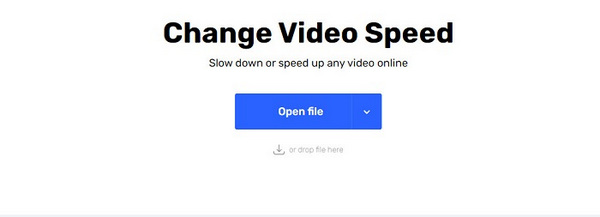
Prós:
Contras:
Veed.io. é uma ferramenta online que permite que você torne seu arquivo de vídeo mais lento ou mais rápido. Ele pode alterar a velocidade do seu vídeo em 0.5x, 1x, 1.5 e 2x. Também é acessível em quase todos os navegadores da Web, incluindo Google, Firefox e Safari. Além disso, você também pode ajustar a velocidade do seu arquivo de vídeo GIF. Mas, esta ferramenta é uma ferramenta dependente da Internet, portanto, depende da velocidade da sua conexão com a Internet e da rapidez com que você poderá exportar seu vídeo.
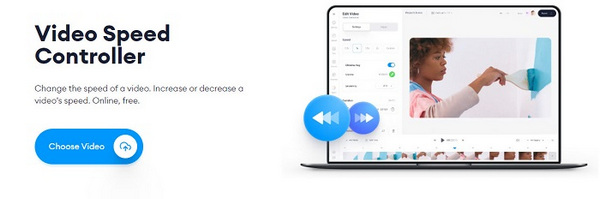
Prós:
Contras:
Você está procurando um controlador de velocidade de vídeo online que possa ajustar sua velocidade de vídeo em apenas três cliques? Então Kapwing pode ser o que você está procurando. Esta ferramenta é perfeita para usuários iniciantes por causa de sua GUI simples. Além disso, está disponível para acesso em dispositivos Android, PC ou Apple. O mais incrível dessa ferramenta é que, mesmo sendo um aplicativo baseado na web, você pode acessar alguns recursos avançados para o seu vídeo.

O último controlador de velocidade de vídeo online sobre o qual falaremos é EzGIF.com. Esta ferramenta online pode ajustar a velocidade do seu arquivo de vídeo mais rápido ou mais devagar. Este controlador de velocidade de vídeo online suporta formatos de arquivo comuns como MP4, AVI, WebM, FLV, MOV, etc. No entanto, esta ferramenta contém anúncios que podem ser irritantes para você. Ele também possui uma interface de usuário difícil de operar, tornando-o complicado para iniciantes. Ainda assim, algumas pessoas usam essa ferramenta como sua melhor escolha.
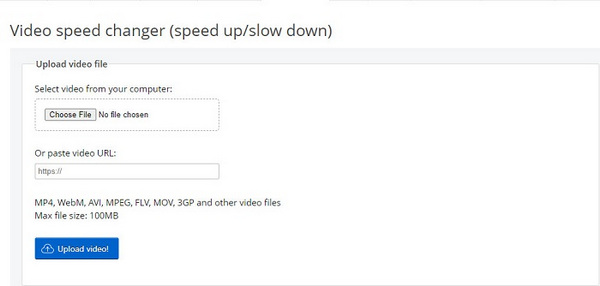
Às vezes, quando assistimos a um vídeo no Youtube, Facebook ou outras plataformas de streaming de vídeo no Google, queremos acelerar sua velocidade. No entanto, os vídeos HTML 5 não possuem um controlador de velocidade integrado. Nesta parte, temos uma solução para você ajustar a velocidade do vídeo que está assistindo usando uma extensão do Google Chrome. Usar um controlador de velocidade de vídeo na extensão chrome será fácil para você, especialmente se você quiser ajustar a velocidade do vídeo no Youtube ou Facebook. Portanto, se você está procurando o melhor controlador de velocidade de vídeo nas extensões do Chrome, essa parte é necessária para você.
Com efeito, Controlador de velocidade de vídeo é a ferramenta de controle de velocidade de vídeo mais famosa que você pode encontrar nas extensões do Chrome. Usando este controlador de velocidade de vídeo, você pode ajustar facilmente a velocidade de reprodução do vídeo HTML 5 que está assistindo. Você encontrará um controlador de velocidade no vídeo que assistir no canto superior esquerdo quando já tiver instalado a extensão. Ao clicar no + botão assinar ou - assinar no controlador de velocidade de vídeo, você pode aumentar ou diminuir a velocidade do vídeo.
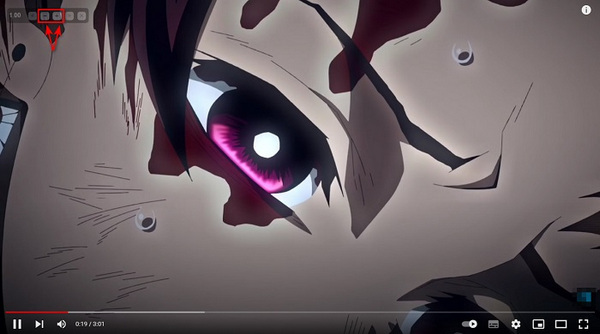
Semelhante à ferramenta mencionada acima, o Video Speed Manager é uma ferramenta de software que permite ajustar a reprodução de vídeo do seu vídeo HTML 5. Esta ferramenta é um dos controladores de velocidade de vídeo amplamente utilizados que você pode encontrar nas extensões do Chrome. Além disso, é muito simples de usar para que você não tenha dificuldade em ajustar a reprodução do vídeo.
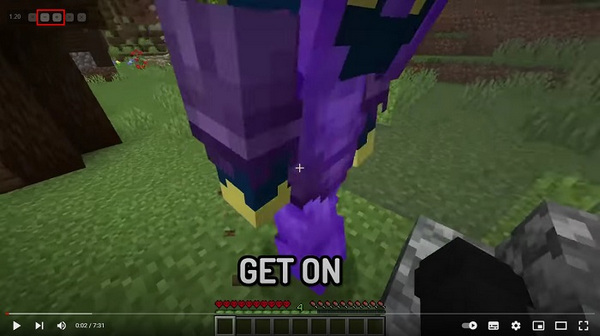
HTML 5 Video Speed Controller é uma ferramenta que permite ajustar a velocidade de reprodução do vídeo HTML 5 que você assiste, seja no Youtube, Facebook ou qualquer aplicativo de streaming de vídeo. Também é de fácil acesso, assim como o outro controlador de velocidade mencionado acima. Além disso, você pode acelerar, diminuir a velocidade, avançar e retroceder o vídeo HTML 5 que está assistindo.
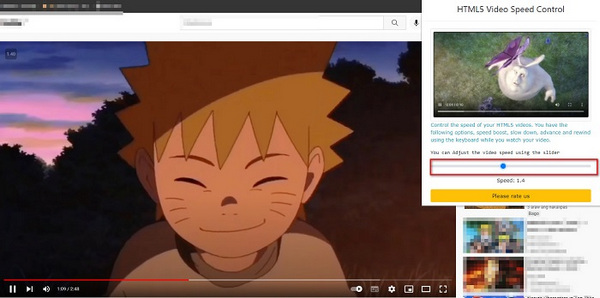
Leitura Prolongada:
Domine os diferentes aplicativos de aumento de volume [Windows e Mac]
Cortar vídeo no DaVinci Resolve com guia passo a passo
Você pode usar um controlador de velocidade de vídeo usando extensões no Mac?
sim. Existem extensões de controlador de velocidade de vídeo disponíveis no Safari, o navegador padrão para dispositivos Apple.
Existe um controlador de velocidade de vídeo para o Firefox?
Certamente! Existem muitas extensões de controlador de velocidade de vídeo disponíveis no Mozilla Firefox. Basta pesquisar as extensões do controlador de velocidade de vídeo na caixa de pesquisa e escolher entre os resultados que você vê na página de resultados.
Você pode ajustar a velocidade de reprodução usando uma extensão chrome se o vídeo não for HTML5?
Infelizmente não. O Controlador de velocidade de vídeo da extensão chrome não pode ajustar a reprodução de vídeo de vídeos não HTML5. Se você deseja alterar a reprodução de vídeo de outros formatos de arquivo, pode usar as ferramentas offline e online apresentadas acima.
Como mostrado acima, existem muitas soluções para ajustar a reprodução de vídeo do seu vídeo. E este artigo fornece as melhores informações sobre quais são os melhores conversores de velocidade de vídeo disponíveis offline, online e até mesmo em extensões do Chrome. Mas se você estiver procurando por um controlador de velocidade de vídeo final, totalmente repleto de recursos exclusivos, o Video Converter Ultimate é a melhor ferramenta para você.
Mais Leitura
Como virar um vídeo no Adobe Premiere - guia passo a passo
Como faço para inverter um vídeo no Premiere Pro? Como girar e inverter um vídeo 90 graus no Premiere Pro? Obtenha um guia detalhado aqui para inverter um vídeo no Adobe Premiere.
Guia passo a passo para redimensionar um arquivo de vídeo para Instagram corretamente
Quer redimensionar um vídeo para caber no feed do Instagram, história e IGTV seguindo a regra de recomendação? Este tutorial mostra tudo o que você precisa sobre o tópico.
Como resolver o atraso de áudio do VLC e a melhor maneira de corrigi-lo
Esteja bem informado sobre como reparar o atraso de áudio do VLC permanentemente na área de trabalho e a solução exclusiva a ser usada quando as correções não funcionaram lendo a postagem de hoje.
4 maneiras fáceis de desacelerar um vídeo no TikTok [Guia definitivo de 2024]
Como desacelerar um vídeo no TikTok para criar efeitos dramáticos? Conheça 4 maneiras fáceis neste artigo e saiba como tornar seu vídeo do TikTok viral.